Hay algunas situaciones en las que el cliente de su tienda debe iniciar sesión para poder ver información personalizada. A continuación, enumeramos los escenarios más comunes:
- Acceso al área de pedidos del cliente (Meus Pedidos);
- Acceso a los datos de registro del cliente;
- Acceso a tiendas B2B;
- Acceso a las tiendas B2C con precios diferenciados para un grupo de clientes.
El objetivo de este artículo es mostrar cómo el cliente de su tienda debe hacer login en una tienda VTEX.
Tipos de login
Al hacer clic en un enlace para autenticarse, el cliente verá la pantalla de login.
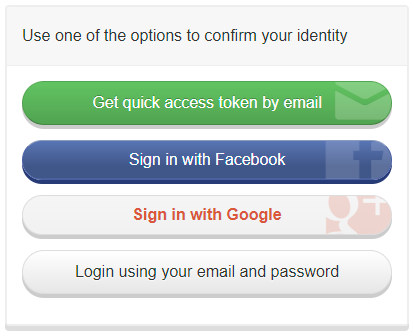
Hay tres formas estándar de entrar en una tienda VTEX:
- Recibir una clave de acceso rápido por email;
- Hacer login con email y contraseña;
- Inicio de sesión con redes sociales.
Recibir una clave de acceso rápido por email
En este tipo de login se envía un token de acceso para el e-mail del usuario para que pueda autenticarse.
Para que el cliente inicie sesión por este método, debe seguir los pasos abajo:
- En la pantalla de inicio de sesión, el usuario debe hacer clic en Recibir clave de acceso rápido por email.
- En la pantalla siguiente, el usuario debe rellenar su correo electrónico y hacer clic en el botón Confirmar
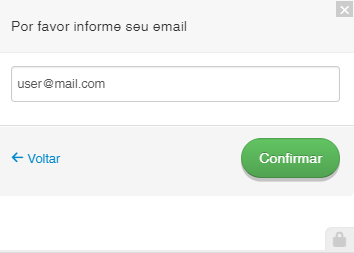
- Un token de acceso será enviado al email informado en el paso anterior. Si el cliente no ha recibido el e-mail, pídale que compruebe si la ha introducido correctamente. Además, es necesario que el cliente verifique la basura electrónica para garantizar que la clave de acceso no haya caído en el filtro de spam. El token tiene 6 números.
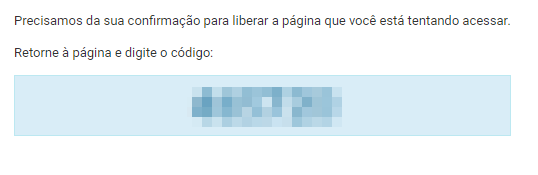
- Vuelva a la pantalla de inicio de sesión y escriba la clave de acceso recibida en el paso anterior y haga clic en Entrar.
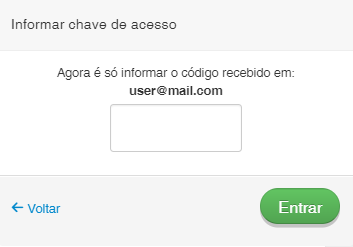
Hacer login con email y contraseña
Este tipo de login solicita email y contraseña para que el cliente pueda autenticarse.
-
Si el cliente ya tiene email y contraseña, simplemente hay que hacer clic en Entrar con email y contraseña, llenar el email, llenar la contraseña y hacer clic en Entrar.
-
Si el cliente necesita registrar una contraseña, debe seguir los pasos abajo:
- En la pantalla de inicio de sesión, el usuario debe hacer clic en Entrar con email y contraseña.
- En la pantalla siguiente, debe hacer clic en No tiene una contraseña? Registrela ahora
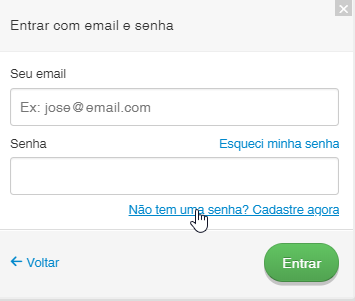
- El usuario debe llenar su email y hacer clic en el botón Confirmar
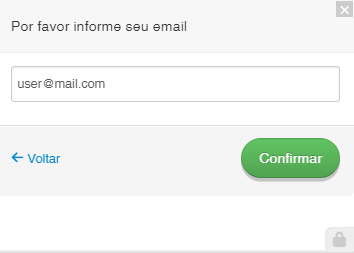
- En la pantalla siguiente, debe escribir su nueva contraseña en los campos Nueva contraseña y Confirmar nueva contraseña y, a continuación, hacer clic en el botón Registrar nueva contraseña
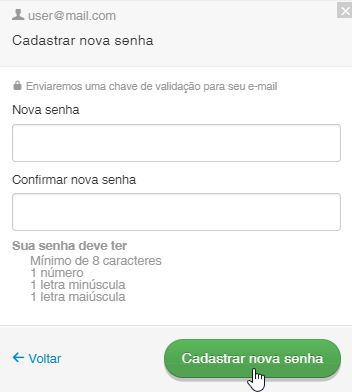
- Un token de acceso será enviado al email informado en el paso anterior. Si el cliente no ha recibido el e-mail, pídale que compruebe si lo ha introducido correctamente. Además, es necesario que el cliente verifique la basura electrónica para garantizar que la clave de acceso no haya caído en el filtro de spam. El token tiene 6 números.
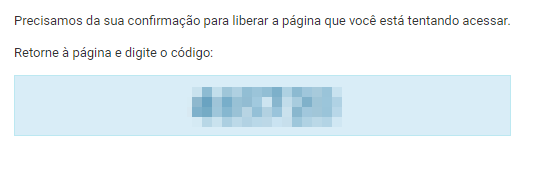
- Vuelva a la pantalla de inicio de sesión y escriba la clave de acceso recibida en el paso anterior y haga clic en Cambiar contraseña
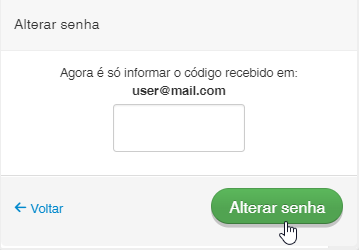
Inicio de sesión con redes sociales
Se puede incluir opciones de inicio de sesión utilizando su cuenta de Google o Facebook. Para saber cómo incluir estas opciones, lea el artículo Configurar inicio de sesión con Facebook y Google.